Modificar un servicio de imágenes ráster
El Sistema de Calificación Comunitaria (CRS) solo ofrece descuentos a determinados tipos de espacios abiertos. Estas áreas deben cumplir los siguientes criterios:
- La parcela se encuentra en la llanura aluvial de 100 años designada por la FEMA.
- La parcela es un espacio abierto, lo cual significa que no tiene edificios, un espacio considerable de pavimento u otras superficies impermeables, o basureros.
- La parcela se conserva como espacio abierto por medio de un contrato a largo plazo del propietario privado o la agencia pública.
Además de estos criterios básicos, existen créditos adicionales que pueden obtenerse si las parcelas conservan y protegen los cauces naturales y las líneas costeras.Estos créditos son:
- Los espacios abiertos frente a la erosión costera (CEOS) otorgan créditos a una comunidad para proteger las zonas con mayor riesgo de erosión costera.
- Los espacios abiertos con riesgo especial de inundación (SHOS) otorgan créditos adicionales a las parcelas acreditadas para la preservación de espacios abiertos (OSP) que se encuentran en zonas sujetas a un riesgo especial de inundación.
- La protección del litoral natural (NSP) otorgan créditos a los programas que protegen los canales y litorales naturales, los más valiosos de la zona para proteger las funciones naturales de las llanuras aluviales. Los programas pueden ser políticas locales que se cumplen en terrenos públicos o normativas que rigen el desarrollo en terrenos privados.
Encontrará más información en el Manual del coordinador del Sistema de Calificación Comunitaria de FEMA y en los apéndices que lo acompañan.
Debido a los criterios indicados, lo más fácil es pensar en terrenos públicos, como parques, y terrenos no lucrativos, como una iglesia o un campamento de boy scouts. En muchos casos, resulta complicado obtener los datos exhaustivos necesarios para los análisis de llanuras aluviales. Agregará datos desde ArcGIS Living Atlas of the World y los preparará para un análisis a escala de parcelas. Esta información puede identificar zonas que pueden ser adecuadas para la preservación de espacios abiertos. No obstante, es posible que se requiera información adicional y conocimientos locales para que la solicitud de descuento CRS de FEMA tenga éxito. Esto puede incluir información complementaria sobre escrituras, CEOS, SHOS, hábitats críticos y PSN para obtener puntos de criterios adicionales.
Descargar y abrir el proyecto
Primero, descargará los datos y se familiarizará con la información sobre su comunidad, el condado de Georgetown, en Carolina del Sur.
- Descargue el paquete de proyecto CRS_Georgetown_Co y localice el archivo descargado en su equipo.
- Haga doble clic en el paquete del proyecto CRS_Georgetown_Co para abrirlo en ArcGIS Pro. Si se le pide, inicie sesión con su cuenta de organización de ArcGIS.
Nota:
Si no tiene acceso a ArcGIS Pro o una cuenta de organización de ArcGIS, consulte las opciones de acceso a software.
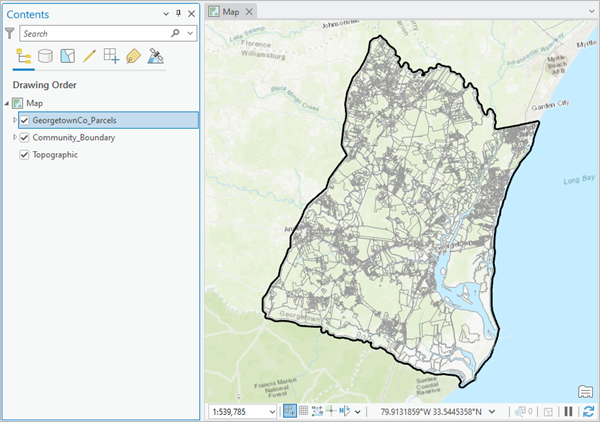
El proyecto contiene dos capas: una de límites del condado de Georgetown (Carolina del Sur) y otra de parcelas. A continuación, agregará datos que muestren el peligro de inundaciones.
- En la cinta, haga clic en la pestaña Vista. En el grupo Ventanas, haga clic en panel Catálogo.

Aparece el panel Catálogo.
- En el panel Catálogo, haga clic en la pestaña Portal y elija Living Atlas.
- En la barra Buscar, escriba Flood Hazard y pulse Intro.
- Haga clic con el botón derecho en la capa de imágenes USA Flood Hazard Areas y elija Agregar al mapa actual.

La apa USA Flood Hazard Areas se dibuja en el mapa. Gran parte de las zonas costeras bajas del condado tienen una probabilidad anual de peligro de inundación del 1%, al igual que muchos ríos y vías fluviales que desembocan en el océano.
Preparar datos sobre inundaciones
Las parcelas deben estar en la llanura aluvial para poder optar al OSP. Según el Manual del coordinador, las designaciones de llanuras inundables que le interesan son zonas de riesgo de inundaciones especiales (SFHA). Las zonas SFHA se definen como áreas que serán inundadas por una inundación con una probabilidad del 1 % de ser igualada o superada en un año determinado. Estas zonas se designan mediante códigos, pero la capa de inundación se muestra actualmente utilizando agrupaciones simplificadas. Para mostrar la clasificación de estas zonas inundables, cambiará la plantilla de procesamiento de la capa. Las plantillas de procesamiento, definidas por los renderizadores, son formas de mostrar la información ráster de la capa. Una vez dibujada la capa que muestra los códigos de zona, utilizará la herramienta Reclasificar para seleccionar solo las zonas de llanura inundable elegibles para el OSP.
- En el panel Contenido, haga doble clic en la capa USA Flood Hazard Areas. En la ventana Propiedades de capa, haga clic en la pestaña Plantillas de procesamiento.

- En Plantilla de procesamiento, haga clic en Renderizador cartográfico y seleccione Renderizador de tipo de zona de inundación, resolución 10 m.
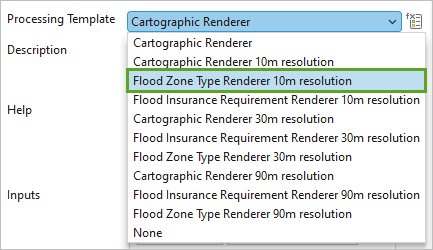
La sección Descripción actualiza y muestra información sobre el nuevo renderizador.
- En la ventana Propiedades de capa, haga clic en Aceptar.
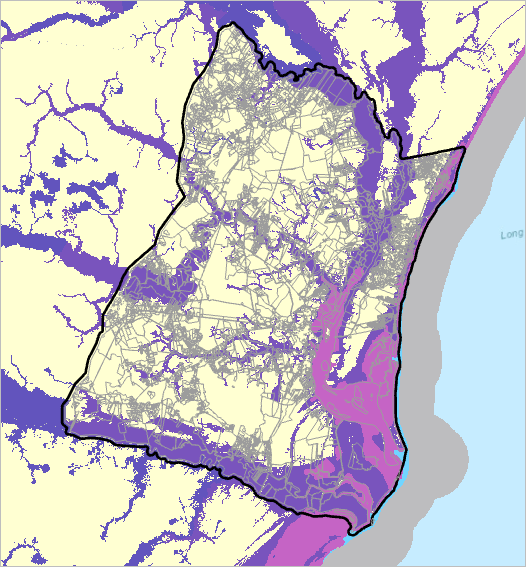
El mapa se actualiza para mostrar la capa mediante el nuevo renderizador. Las zonas de inundación se muestran ahora mediante códigos. Según el Manual del coordinador, las zonas que le interesan son zonas de riesgo de inundaciones especiales (SFHA). Las zonas SFHA se definen como áreas que serán inundadas por una inundación con una probabilidad del 1 % de ser igualada o superada en un año determinado. La inundación de probabilidad anual del 1% también se denomina inundación base o inundación de 100 años. Las zonas SFHA se etiquetan como Zona A, Zona AO, Zona AH, Zonas A1-A30, Zona AE, Zona A99, Zona AR, Zona AR/AE, Zona AR/AO, Zona AR/A1-A30, Zona AR/A, Zona V, Zona VE y Zonas V1-V30.
Las zonas de riesgo moderado de inundación, denominadas Zona B o Zona X, también se muestran en el mapa de tasas de seguros de inundación (FIRM), y son las zonas entre los límites de la inundación base y la inundación del 0,2 por ciento de probabilidad anual (o 500 años).
Esta capa contiene datos de todo el territorio de Estados Unidos. Recortará esta capa a su área de interés.
- En la cinta, haga clic en la pestaña Análisis. En el grupo Geoprocesamiento, haga clic en Herramientas.

Se abre el panel Geoprocesamiento.
- En el panel Geoprocesamiento, busque recortar ráster y elija la herramienta Recortar ráster (Administración de datos).

- En Ráster de entrada, elija USA Flood Hazard Areas.
Nota:
Al seleccionar por primera vez esta entrada ráster, un mensaje de error muestra una advertencia sobre las restricciones de tamaño de exportación ráster. Este mensaje desaparecerá tras definir la Extensión de salida en el siguiente paso.
- En Extensión de salida, elija el polígono Community_Boundary.
- En Dataset de ráster de salida, escriba Georgetown_Flood_Hazard. Seleccione las casillas de verificación de Utilizar entidades de entrada para recortar geometría y Mantener extensión de recorte y haga clic en Ejecutar.

La nueva capa se agrega al panel Contenido.
- En el panel Contenido, haga clic con el botón derecho en la capa USA Flood Hazard Areas y seleccione Eliminar.
Ahora que tiene los datos de riesgo de inundación recortados para el condado de Georgetown, utilizará la herramienta Reclasificar para seleccionar solo las designaciones de llanuras aluviales que pueden optar al OSP.
- En el panel Geoprocesamiento, haga clic en el botón Atrás. Busque y abra Reclasificar (Herramientas de Spatial Analyst).
- En Ráster de entrada, seleccione Georgetown_Flood_Hazard.
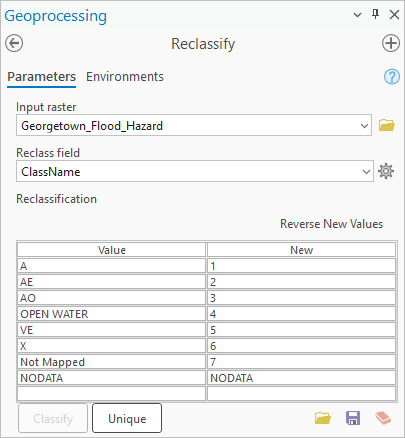
La herramienta completa automáticamente el campo Reclasificación con el atributo ClassName. Los valores del ráster se agregan a la tabla Reclasificación. Para seleccionar zonas dentro de la llanura aluvial reglamentaria, cambiará los valores que no se aplican por un valor NoData.
- En la tabla Reclasificación, haga clic en la fila OPEN WATER y pulse la tecla Eliminar.
La fila se elimina de la tabla.
- Elimine las filas X y No asignadas.
- En Ráster de salida, escriba Georgetown_Regulatory_Floodplain y seleccione la casilla Cambiar valores ausentes a NoData.
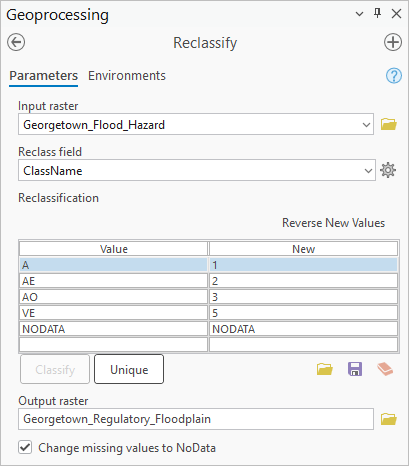
- Haga clic en Ejecutar.
La capa Georgetown_Regulatory_Floodplain se agrega al panel Contenido.
- Desactive la capa Georgetown_Flood_Hazard para desactivarla.

El nuevo ráster solo muestra las zonas designadas A, AE, AO y VE.
Modificar una plantilla de procesamiento de un servicio de imágenes ráster
Ahora que ha visto los datos disponibles sobre la comunidad y ha recortado la información de las llanuras aluviales a su área de interés, agregará el servicio de imágenes ráster Sistema de Calificación Comunitaria para la Conservación de Espacios Abiertos y la capa de entidades a su mapa. El servicio de imágenes ráster muestra la superficie impermeable de las parcelas potencialmente admisibles. La capa de entidades complementaria contiene otros atributos exigidos por CRS, como el propietario de la parcela, la superficie en acres y la designación del uso del suelo. En primer lugar, utilizará el servicio de imágenes para identificar las parcelas filtrando las celdas ráster por debajo de un valor determinado. Este proceso eliminará las superficies impermeables no aptas para el programa. A continuación, utilizará la herramienta Extraer por máscara para crear una nueva capa que muestre solamente las celdas de la llanura aluvial.
- En el panel Catálogo, haga clic en la pestaña Portal y luego en la pestaña ArcGIS Online.
- En el cuadro de búsqueda, escriba Sistema de Calificación Comunitaria para la Conservación de Espacios Abiertos. Pulse Intro.
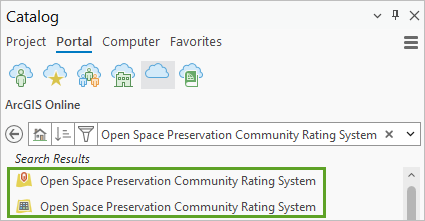
Los dos primeros resultados son las capas del Sistema de Calificación Comunitaria para la Conservación de Espacios Abiertos propiedad de la cuenta Esri Landscape_Team. Estas son las capas que agregará al mapa. Estos datos provienen de The Nature Conservancy (TNC). Encontrará más información al respecto en la página de elementos correspondiente.
- Haga clic con el botón derecho en la capa de imágenes Sistema de Calificación Comunitaria para la Conservación de Espacios Abiertos y elija Agregar al mapa actual.Agregue la capa de características al mapa del mismo modo.
- En el mapa, haga clic en una de las parcelas.
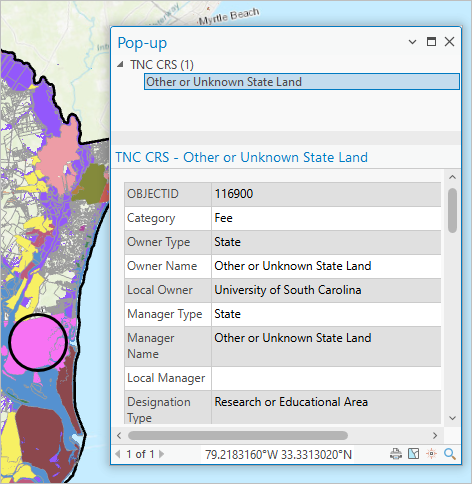
Una ventana emergente muestra información sobre la parcela. Utilizará esta capa más adelante, pero, por ahora, la desactivará para que los otros datos sean más fáciles de ver.
- Cierre la ventana emergente. En el panel Contenido, desmarque la capa de entidades Sistema de Calificación Comunitaria para la Conservación de Espacios Abiertos para desactivarla.
La capa ráster se muestra en el mapa. Esta capa representa áreas que probablemente sean aptas para la Conservación de espacios abiertos (OSP, por sus siglas en inglés). La capa se deriva de PADUS y del Dataset nacional de hidrología (NHD). Contiene el atributo max_imperv con información sobre las superficies impermeables dentro de cada celda ráster.
A continuación, utilizará una plantilla de procesamiento de ráster para filtrar este servicio de imágenes y que solo muestre las celdas dentro de un umbral concreto de porcentaje de superficie impermeable. Las áreas que impiden la filtración y el movimiento naturales del agua no reúnen los requisitos para los créditos por OSP. Para obtener el crédito OSP, los aparcamientos, carreteras y vías de acceso deben excluirse de los ajustes de impacto. Estas entidades ya se han eliminado de en la capa del Sistema de Calificación Comunitaria para la Preservación de Espacios Abiertos.
- En el panel Contenido, haga doble clic en la capa de imágenes Open Space Preservation Community Rating System .
Filtrará los datos a escala nacional en función del porcentaje estimado de superficie impermeable por celda de cuadrícula. Se ha demostrado que la calidad del agua y la salud del ecosistema se degradan a menudo cuando las superficies impermeables superan el 10 por ciento de un área. Si se utiliza como umbral, filtrará el servicio ráster Sistema de Calificación Comunitaria para la Conservación de Espacios Abiertos para que solo seleccione las áreas con probabilidades de que el porcentaje de superficie impermeable sea igual o inferior a 10.
- En la ventana Propiedades de capa, haga clic en la pestaña Plantillas de procesamiento.
- Si es necesario, en Plantilla de procesamiento, elija OpenSpacePotential.
- En la sección Entradas, en Parámetro, escriba max_imperv. En Valor, escriba 10. Haga clic en el botón Validar para verificar que la información de Entradas sea válida.

- Haga clic en Aceptar.
El ráster resultante muestra solo las celdas en las que se calcula que no tienen una cobertura de superficie impermeable mayor que el 10 por ciento. Para poder obtener créditos por OSP, las áreas protegidas también deben estar en la llanura aluvial reglamentaria. Recortará el ráster nacional a la llanura aluvial de 100 años del condado de Georgetown.
- En e panel Geoprocesamiento, busque y abra Extracter por máscara (herramientas de Spatial Analyst).
- En Ráster de entrada, elija la capa de imágenes Sistema de Clasificación Comunitaria para la Conservación de Espacios Abiertos.
Nota:
Al seleccionar por primera vez esta entrada ráster, un mensaje de error muestra una advertencia sobre las restricciones de tamaño de exportación ráster. Este mensaje desaparecerá tras definir el parámetro Ráster de entrada o datos de máscara de entidad en el siguiente paso.
- En Ráster de entrada o datos de máscara de entidad, elija Georgetown_Regulatory_Floodplain. Asigne al Ráster de salida el nombre PADUS_CRS_eligible.
- En Área de extracción, asegúrese de que la opción Dentro esté seleccionada y haga clic en Ejecutar.
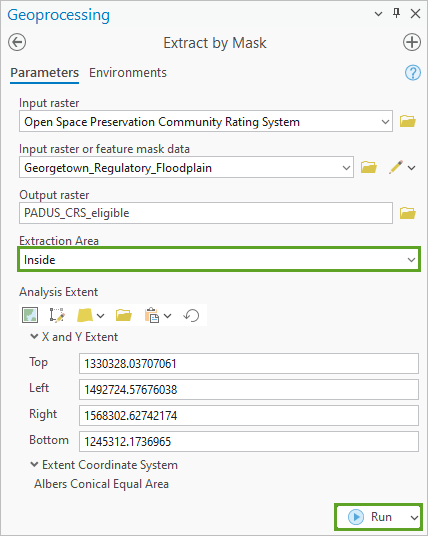
La capa se agrega al panel Contenido. Los datos ahora están recortados a la extensión requerida por la FEMA.
- En el panel Contenido, desactive todas las capas, con la excepción de Community_Boundary, PADUS_CRS_eligible y el mapa base.
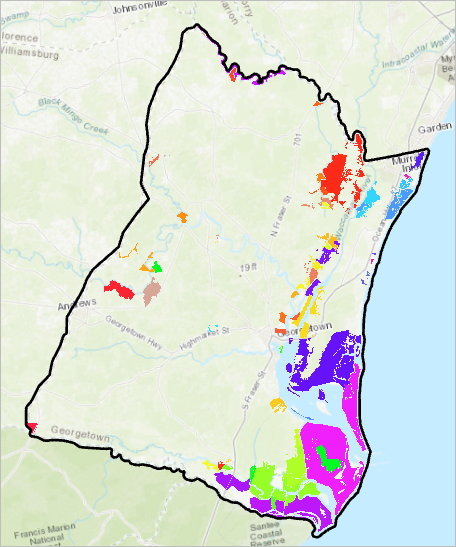
- En la barra de herramientas de acceso rápido, haga clic en el botón Guardar para guardar el proyecto.
Ha modificado una capa ráster para adaptarla a las necesidades de su comunidad. Para comenzar el análisis del CRS, ha excluido las superficies impermeables y ha recortado el ráster nacional al condado de Georgetown, en Carolina del Sur. A continuación, realizará un análisis a escala de parcela en estos datos para determinar el tamaño probable de espacios abiertos aptos por parcela en su comunidad.
Calcular áreas de espacios abiertos aptos
Anteriormente, filtró el ráster nacional siguiendo el umbral de superficie impermeable deseado y lo recortó a su área de interés. Ahora, siguiendo los requisitos del proceso de revisión del CRS, debe determinar el tamaño de espacios abiertos aptos por parcela en su comunidad. Como el tamaño calculado también debe volver a unirse a los datos ráster para un análisis final, ejecutará estadísticas zonales. Las estadísticas zonales calcularán la estadística de mayoría para una capa de límite concreta, que coincide con el atributo de valor que introdujo para la capa PADUS_CRS_final.tif en la sección anterior. Una vez tenga esta información, unirá las tablas a los datasets ráster y de parcelas.
Calcular la estadística de mayoría
La herramienta de geoprocesamiento Estadísticas zonales le permite calcular una variedad de estadísticas, incluidos el valor medio y la mediana, dentro de un área definida. La estadística de mayoría resume el valor más común encontrado en todas las celdas ráster de PADUS_CRS_final dentro de cada parcela. Este campo se utilizará más tarde para unir las tablas de parcelas.
- Si es necesario, abra su proyecto CRS_Georgetown_Co.
Nota:
Si no encuentra el panel Geoprocesamiento, en la cinta, haga clic en la pestaña Análisis. En el grupo Geoprocesamiento, haga clic en Herramientas.
- Abra de nuevo el panel Geoprocesamiento.
- En el panel Geoprocesamiento, si es necesario, haga clic en el botón Atrás, para poder acceder a la barra de búsqueda. Busque y abra Estadísticas zonales como tabla (Herramientas de Image Analyst) o Estadísticas zonales como tabla (herramienta de Spatial Analyst).

- En Datos de zonas de entidad o ráster de entrada, elija GeorgetownCo_Parcels. En Campo de zona, elija PARCEL_ID.
- En Ráster de valor de entrada, elija PADUS_CRS_eligible.
A continuación, especificará la primera de las dos salidas que creará con esta herramienta. La Tabla de salida es un resumen en forma tabular de Estadísticas zonales como tabla que puede consultar si es necesario. Más adelante, también especificará el parámetro Capa de unión de salida, la segunda salida de esta herramienta. Esto le ahorrará el paso de unir la tabla de salida a esta capa más adelante cuando compile todos sus datos.
- En Tabla de salida, escriba Parcels_Zonal. Asegúrese de que la casilla Ignorar NoData en los cálculos esté activada.
- En Tipo de estadística, elija Mayoría.
Los valores del raster corresponden al ObjectID de la parcela en la capa de entidades, que puede utilizarse como campo de unión más adelante. La elección de la estadística Mayoría resume el valor más común encontrado en las celdas ráster de PADUS_CRS_final dentro de cada parcela.
Por último, puede especificar una capa a la que unir la tabla resultante.
- En el panel Contenido, haga clic en la capa GeorgetownCo_Parcels y arrástrela al parámetro Capa de unión de salida.

- Haga clic en Ejecutar.
La tabla de resultados se agrega al panel Contenido en tablas independientes, y la capa GeorgetownCo_Parcels se redibuja en el mapa. Si aparece el mensaje de advertencia Es posible que algunas zonas no se hayan rasterizado, ignórelo. Este mensaje le informa de que las parcelas sin datos PADUS_CRS_eligible solapados no se han agregado a la tabla de salida.
- En el panel Contenido, haga clic con el botón derecho en GeorgetownCo_Parcels y elija Tabla de atributos.

La tabla muestra los atributos asociados con la capa GeorgetownCo_Parcels y ahora incluye las estadísticas calculadlas por PARCEL_ID único. Como no todas las parcelas coinciden con el área apta para CRS, hay muchos valores nulos.
- En la tabla, haga clic con el botón derecho en el campo Mayoría y seleccione Orden descendente.
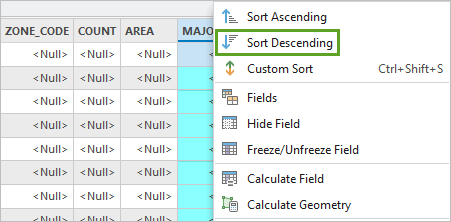
Ahora la tabla está ordenada de modo que las parcelas aptas para CRS aparecen en la parte superior. La columna AREA resume el área en metros cuadrados. La columna MAJORITY resume el valor más común encontrado en las celdas de ráster PADUS_CRS_final de cada panel. Este valor es el mismo que el del campo Valor de la tabla de atributos PADUS_CRS_eligible. También es el mismo que el del campo OBJECTID de la capa de entidades Sistema de Clasificación Comunitaria para la Conservación de Espacios Abiertos.
Estimar el tamaño de espacio abierto
La FEMA fomenta estimaciones conservadoras de áreas aptas para la OSP por parcela. Si utiliza datos aproximados, puede incorporar la precisión de los datos subyacentes para lograrlo. En este caso, 0,85 representa el nivel medido de precisión de interpretación para la capa 2021 National Land Cover Database (NLCD) Impervious Surface Estimation. La NLCD es el origen de la variable max_imperv con la que filtró la imagen en el tutorial anterior. Si multiplica el área OSP acumulada en cada parcela por este valor, significa que está seguro al 85 por ciento de que una parcela concreta tiene al menos X acres de espacios abiertos aptos. Además, necesita que el área de OSP aptos por parcela se indique en acres en el programa del CRS, de modo que convertirá los metros cuadrados a acres.
- En la cinta de la tabla de atributos, haga clic en Agregar.

Aparece la tabla de campos. Aquí, puede cambiar las propiedades del campo nuevo.
- En la última fila (el campo nuevo), escriba ACRES en Nombre de campo. En Tipo de datos, haga doble clic en la celda y elija Doble.
- En la cinta, en la pestaña Campos, en el grupo Administrar ediciones, haga clic en Guardar.

- Cierre la tabla Fields: Parcels_Zonal.
El campo ACRES se agrega a la tabla. Actualmente, se rellena con el valor nulo predeterminado. A continuación, calculará los valores del campo.
- En la tabla Parcels_Zonal, haga clic con el botón derecho en el campo ACRES y elija Calcular campo.

Aparece la ventana Calcular campo.
- En el cuadro GeorgetownCo_Parcels.ACRES =, escriba (o copie y pegue) (!Parcels_Zonal.AREA! * 0,85) * 0,000247105.
- Haga clic en Aceptar.

El campo ACRES es, en última instancia, lo que el revisor del CRS utilizará para validar el área apta de espacio abierto que su comunidad reclama por parcela. Si solo una porción pequeña de la parcela se superpone al área de llanuras aluviales, solamente es apta el área que se solapa, no toda la parcela. Para facilitar el análisis final, eliminará las parcelas más pequeñas.
Unir los datasets
Ahora tiene toda la información necesaria, pero está repartida por dos ubicaciones: su dataset de parcelas y la capa de entidades Sistema de Clasificación Comunitaria para la Conservación de Espacios Abiertos. En última instancia, necesitará los valores de tamaño de OSP y la información de PADUS incluidos en la tabla de atributos de su dataset de parcelas. Para ello, unirá atributos de la capa de entidades Sistema de Clasificación Comunitaria para la Conservación de Espacios Abiertos a la capa GeorgetownCo_Parcels para integrar estos datos.
- En el panel Contenido, haga clic con el botón derecho en la capa GeorgetownCo_Parcels, señale Uniones y relaciones y elija Agregar unión.
- En la ventana Agregar unión, en Campo de unión de entrada, elija MAJORITY.
- En Tabla de unión, elija Sistema de Calificación Comunitaria para la Conservación de Espacios Abiertos\TNC CRS. En Campo de unión, elija OBJECTID.
- Desactive la casilla Mantener todos los registros de entrada y haga clic en OK.

- En la tabla de atributos GeorgetownCo_Parcels, confirme que los campos Sistema de Clasificación Comunitaria para la Conservación de Espacios Abiertos\TNC CRS (Categoría, Own_Type, etc.) se hayan agregado.
En el proceso de revisión del CRS, solo tendrá que enviar las parcelas que considera que son aptas para OSP. Al optar por no conservar todos los registros de entrada, se filtraron todas las parcelas que no tenían atributos en la capa Sistema de Clasificación Comunitaria para la Conservación de Espacios Abiertos.
Por último, exportará la capa para mostrar únicamente las parcelas aptas y la información que tiene previsto incluir en su solicitud.
- En el panel Contenido, haga clic con el botón derecho en GeorgetownCo_Parcels, apunte a Datos y elija Exportar entidades.
- En Clase de entidad de salida, escriba GeorgetownCo_Parcels_OSP.
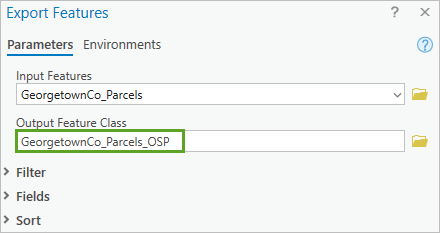
Antes de exportar estas entidades, las filtrará para mostrar únicamente las parcelas con más de un acre de espacio elegible. Es probable que las parcelas de menos de un acre solo coincidan parcialmente con las zonas OSP o que sean demasiado pequeñas para proporcionar créditos significativos.
- Expanda el grupo Filtro. Utilice los menús desplegables para crear la consulta ACRES es mayor que 1.

A continuación, limpiará los campos que se exportarán.
- Expanda el grupo Campos y seleccione Usar alias de campo como nombre.
- En Mapa de campo, haga clic en Editar.

Aparece la ventana Propiedades de campo.
- En la ventana Propiedades de campo, en el panel Campos, señale el campo STATE_CODE y haga clic en Eliminar.
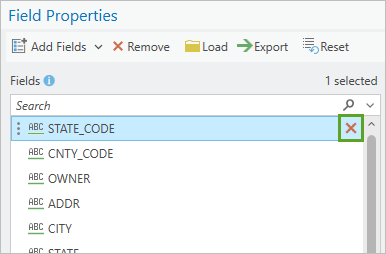
- Elimine los siguientes campos:
- STATE_CODE
- CNTY_CODE
- OBJECTID
- PARCEL_ID1
- Shape_Length
- Forma_Área
- Zone_Code
- Recuento
- ÁREA
- MAJORITY
- OBJECTID_1
- State_Nm
- Agg_Src
- GIS_Src
- Src_Date
- Src_PAID
- WDPA_Cd
- Acceso
- Access_Src
- GAPCdSrc
- GAPCdDt
- IUCNCtSrc
- IUCNCtDt
- Comentarios
- GIS_Acres
Sugerencia:
Si accidentalmente elimina campos que necesita, haga clic en Restablecer para mostrar todos los campos de nuevo.
A continuación, editará los alias de campo para los campos que desee mantener en la tabla.
- En el panel Campos, haga clic en ACRES.
Se muestran las Propiedades para el campo seleccionado.
- En el cuadro Alias, elimine el texto y escriba Acres aptos para OSP.
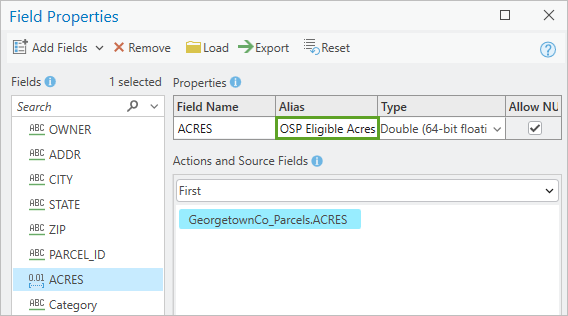
- Cambie los alias de campo siguientes:
De A ADDR
Dirección
PARCEL_ID
Parcel ID
CATEGORY
Tipo de OSP
GIS_Acres1
Total de acres de parcelas
- En la ventana Propiedades de campo, haga clic en Aceptar.En la ventana Exportar entidades, haga clic en OK.
Cuando finaliza la herramienta, la nueva capa GeorgetownCo_OSP se agrega al panel Contenido.Esta capa contiene todas las parcelas que cumplen los criterios para el crédito de Conservación de Espacios Abiertos. La capa puede utilizarse para crear un mapa y exportar los datos necesarios para su solicitud OSP.
- Cierre la tabla de atributos y guarde el proyecto.
Ha aprendido a agregar información de ráster a zonas de parcelas y ha utilizado una red de uniones para crear una tabla completa de datos de parcelas que contiene toda la información necesaria para el proceso de revisión del CRS.
A efectos de este tutorial, solo se han tenido en cuenta los criterios básicos para que una parcela pueda optar al SIR. A la hora de recopilar los datos de su comunidad, sería beneficioso seguir evaluando las parcelas para ver si cumplen los requisitos de los programas de Espacios abiertos frente a la erosión costera, Espacios abiertos especiales frente a riesgos de inundación (SHOS) y Protección natural del litoral (NSP). Encontrará más información en el Manual del coordinador del Sistema de Calificación Comunitaria de FEMA y en los apéndices que lo acompañan.
Cuando haya completado el análisis para estos programas adicionales, tendrá que exportar su mapa para la solicitud. Para obtener más información sobre cómo crear un diseño de mapa, consulte el tutorial Creaciones cartográficas – Organizar el diseño de un mapa.
Encontrará más tutoriales en la galería de tutoriales.

